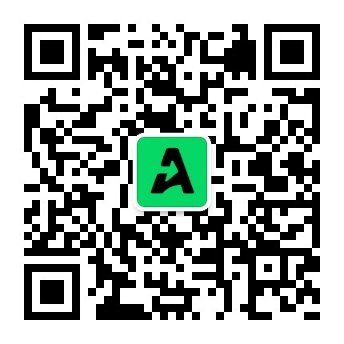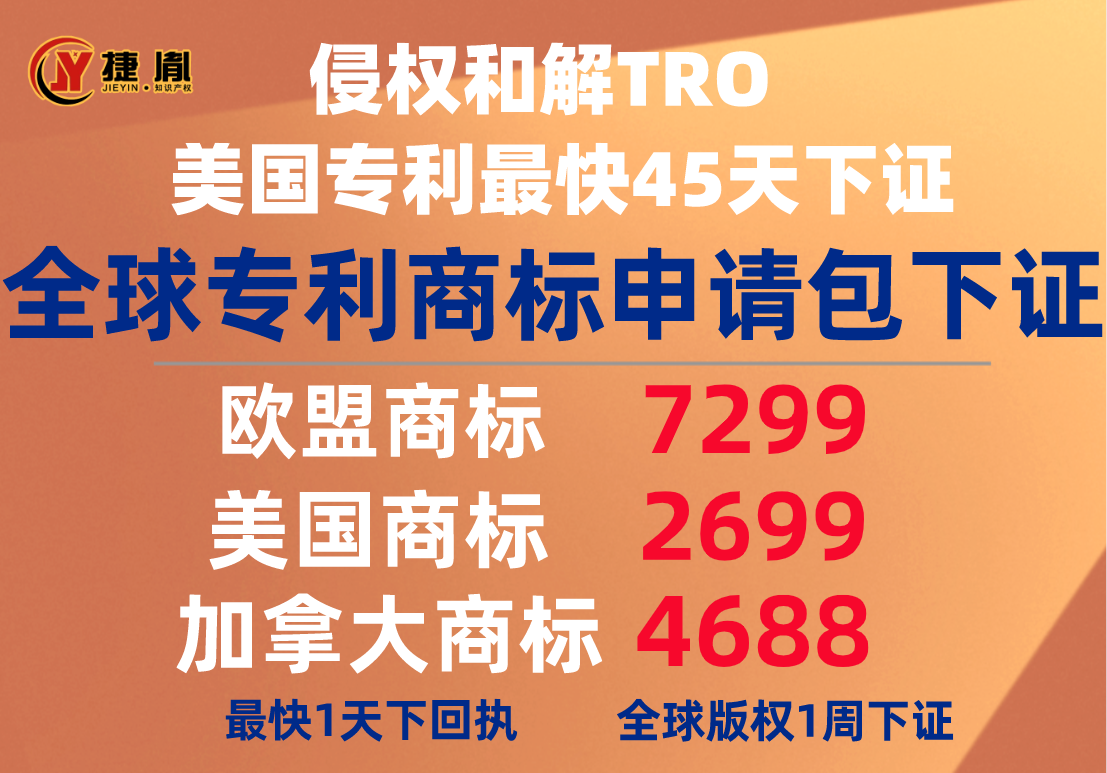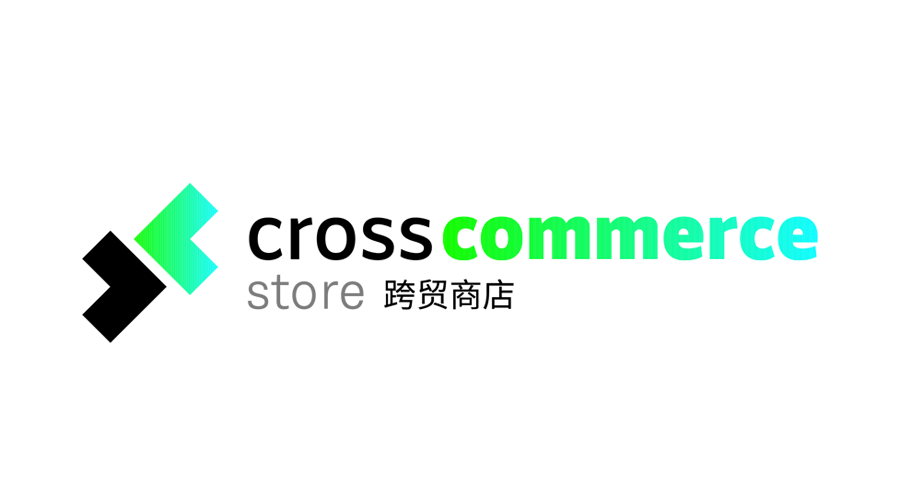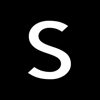Tiktok玩家第101篇:Tiktok传输文件工具介绍:常见的方法
大家是否会遇到这样的问题?电脑上剪辑好的TikTok视频,不知道怎么高效快速的将视频传输到手机上,以便在TikTok上发布。或者手机上拍摄好的TikTok视频需要将其传输至电脑,但没有带USB数据线,不知道怎么将其传输至电脑?今天和大家一起聊聊TikTok传输文件的工具方法!
传统的传输方法
较为传统常用传输方法例如USB数据线传输和蓝牙传输。一般情况下,我们使用USB数据线的方式将文件从一台电脑传输到另一台电脑或手机上,还是非常方便的。此外,如果我们的设备支持蓝牙功能的话,我们可以通过蓝牙将文件传输到附近的设备上。

图片来源于网络
社交媒体私信分享的方法
Tiktok自带的分享功能,以及其他社交媒体平台带有的分享私信功能都可以实现文件的传输分享。这种方法较为依赖网速,如果科学上网的速度很慢,则该方法的效率就会显得很低。同时,不建议大家在运营Tik Tok的手机上安装国内的社交媒体应用,以免被系统检测出网络环境问题。
第三方文件传输工具
除了上述的两种方法以外,我们还可以通过一些专门的第三方文件传输工具。这种工具一般不受Tik Tok文件的大小限制,而且通常可以将文件上传至云端存储,接着通过点击生成的下载链接进行下载。例如这款较多用户推荐的工具Send Anywhere,下面我们来看看这款工具的介绍。
Send Anywhere介绍
根据用户的推荐,Send Anywhere是个免费的跨平台传输软件,使用过程中完全不受平台和文件大少的限制,同时也无需注册和登录即可使用。支持的平台非常广,可以算得上是全平台。Send Anywhere常见的分享方式有密钥分享、链接分享和二维码分享。
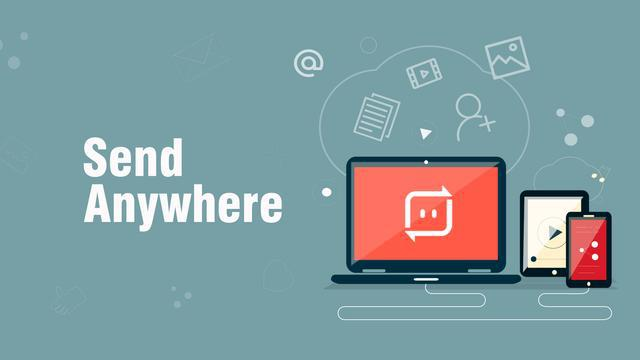
图片来源于网络
1、密钥分享
在接收设备和发送设备上安装好Send Anywhere之后,点击要传输的文件,就会弹出6位数密钥。每一个密钥的使用时间只有10分钟,并且不会保留,传输一次换一次。在完成这一步骤之后,我们需要在接收设备上打开Send Anywhere并点击“RECEIVE”按钮,进行输入对应的6位密钥,最后点击下载按钮即可。
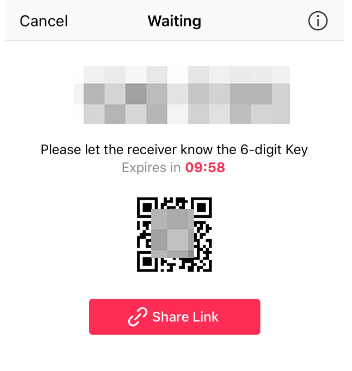
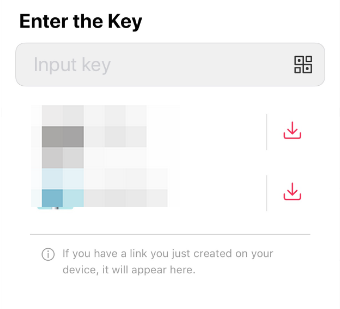
图片来源于网络
2、链接分享
直接点击上一步骤中的“Share Link”按钮,当我们选择链接分享时,该工具会将传输的文件上传到 P2P 网络中并保存 48 小时,而且在这 48 小时内可以进行多次下载。并且号称移动端单次可以分享高达100G大小的文件,电脑端一次可以分享300G大小的文件。
3、二维码分享
也就是上述步骤中产生的二维码,如果我们不愿意输入6位密钥或者点击链接,也可以快速扫描上方产生的二维码进行传输文件。